Mundarija
Agar siz Excel-da soat va daqiqalarni qo'shish ni izlayotgan bo'lsangiz, unda siz to'g'ri joyga keldingiz. Bu yerda, ushbu maqolada men Exceldan soat va daqiqalarni qo'shish uchun qanday foydalanishni ko'rsataman.
Amaliyot kitobini yuklab oling
Mashq kitobini bu yerdan yuklab olishingiz mumkin:
Qo'shish soatlari & Minutes.xlsxExcelda soat va daqiqalarni qo'shishning 4 usuli
Bu yerda. Excelda 4 soat va daqiqa qo'shish ning oson usullarini tushuntiraman. Sizni yaxshiroq tushunish uchun men quyidagi ma'lumotlar to'plamidan foydalanmoqchiman. Unda 3 ustun mavjud. Bular Xodim nomi, ish vaqti, va Qo'shimcha vaqt .
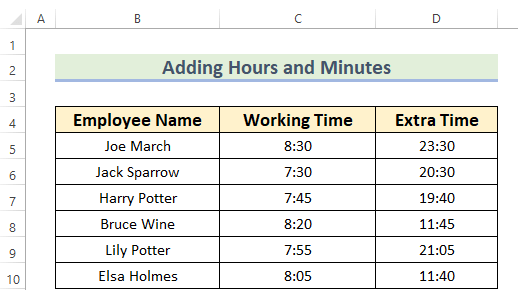
1. Soat va daqiqalarni qo'shish uchun SUM funksiyasidan foydalanish Excel
Siz Excelda soat va daqiqa qo'shish uchun SUM funksiyasini qo'llashingiz mumkin. Bundan tashqari, SUM funksiyasi vaqt formatida ishlaydi. Qadamlar quyida keltirilgan.
Qadamlar:
- Birinchidan, siz ko'rmoqchi bo'lgan boshqa katakchani E5 tanlashingiz kerak. natija.
- Ikkinchidan, E5 katakchadagi tegishli formuladan foydalanish kerak.
=SUM(C5:D5) Bu yerda SUM funktsiyasi hamma vaqtni jamlaydi. Va, C5:D5 qo'shiladigan ma'lumotlar oralig'ini bildiradi.
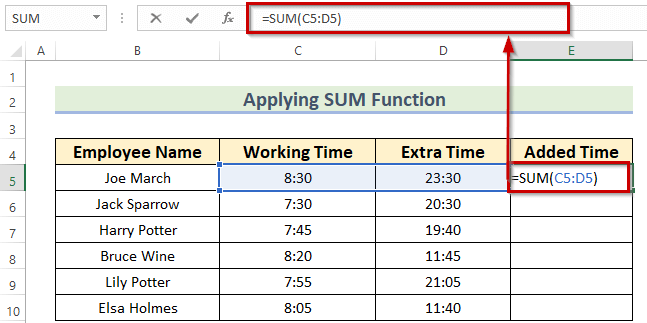
- Keyin, siz ENTER tugmasini bosishingiz kerak. natijani oling.
Ko'rib turganingizdek, natija 8:00 bu 30:00 bo'lishi kerak. Asosan, SUM funksiyasi natijani 24 soat formati sifatida qaytaradi.
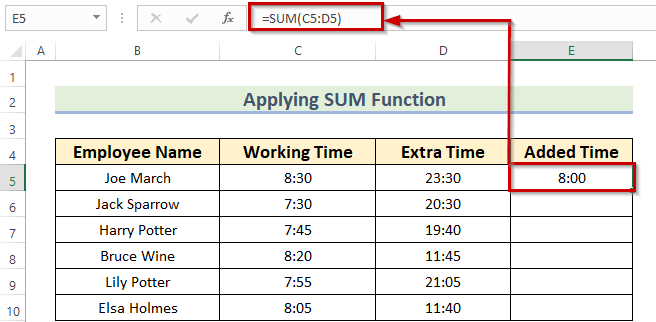
- Endi , siz Toʻldirish dastagi belgisini Avtomatik toʻldirish ga, qolgan kataklardagi tegishli maʼlumotlarni E6:E10 ga sudrab olishingiz mumkin.
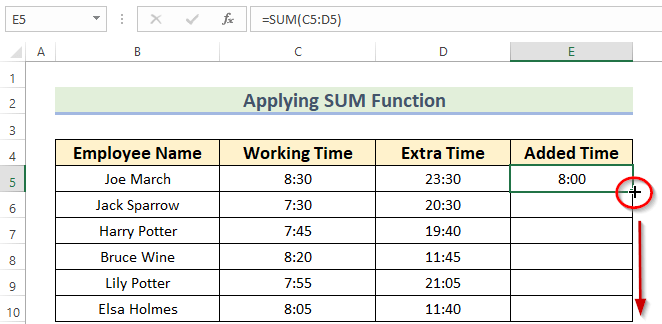
Nihoyat, siz quyidagi natijaga erishasiz. Agar qo'shilgan vaqtingiz 24 soatdan oshmasa, keyingi bosqichlarni bajarishingiz shart emas.
Ammo, menda 24 soatdan ko'proq vaqt borligi sababli, men natijani o'zgartirishingiz kerak.
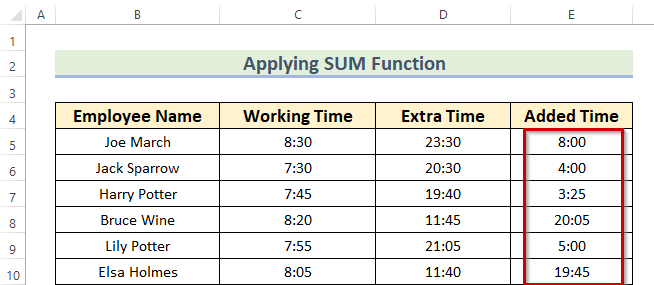
- Endi E5:E10 chiqishini tanlang.
- Keyin, siz CTRL+1 tugmalarini to'g'ridan-to'g'ri Hujayralarni formatlash muloqot oynasini ochish uchun bosing.
Shuningdek, siz Kontekst menyu panelidan<2 foydalanishingiz mumkin> yoki Maxsus lenta orqali Format hujayralar buyrug‘iga o‘ting. Kontekst menyu satri dan foydalanilganda ma'lumotlar oralig'ini tanlang >> Sichqonchaning o'ng tugmasi ma'lumotlarga >> Hujayralarni formatlash variantini tanlang.
Agar Maxsus lenta ishlatilsa, ma'lumotlar oralig'ini >> Uy yorlig'idan >> Format funksiyasiga o'ting >> Format Hujayra buyrug'ini tanlang.
Shundan so'ng, Format Hujayra nomli dialog oynasi paydo bo'ladi.
- Endi, ushbu dialog oynasidan Raqam buyrug'ida ekanligingizga ishonch hosil qilishingiz kerak.
- Keyin, Maxsus opsiyasiga o'ting.
- Shundan so'ng, Type: qatoriga [h]:mm yozishingiz kerak.quti.
- Nihoyat, o'zgarishlarni olish uchun OK tugmasini bosishingiz kerak.
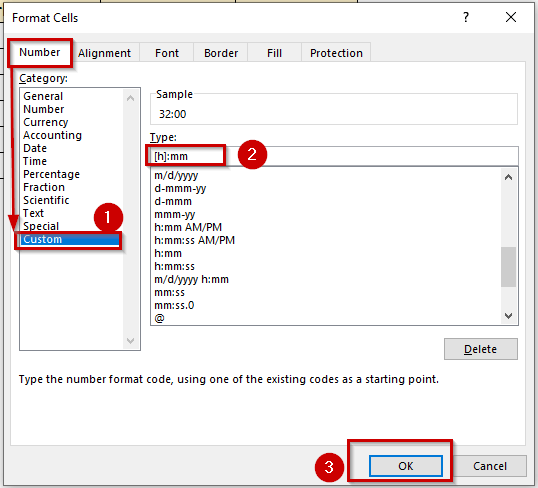
Nihoyat, siz qo'shilgan soat va daqiqalar .
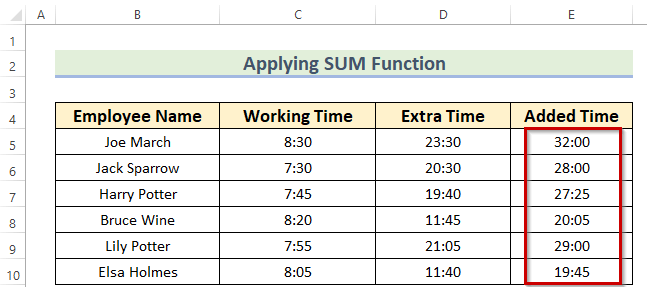
Batafsil o'qing: Excelda soatlar, daqiqalar va soniyalarni qanday qo'shish mumkin
2. TEXT funksiyasidan SUM funksiyasi bilan foydalanish
Siz SUM funksiyasi bilan MATN funksiyasini soatlarni qoʻshish va
Qadamlar:
- Birinchidan, siz ko'rmoqchi bo'lgan boshqa katakchani E5 tanlashingiz kerak. natija.
- Ikkinchidan, E5 katakchadagi tegishli formuladan foydalanishingiz kerak.
=TEXT(SUM(C5:D5),"[h]:mm") 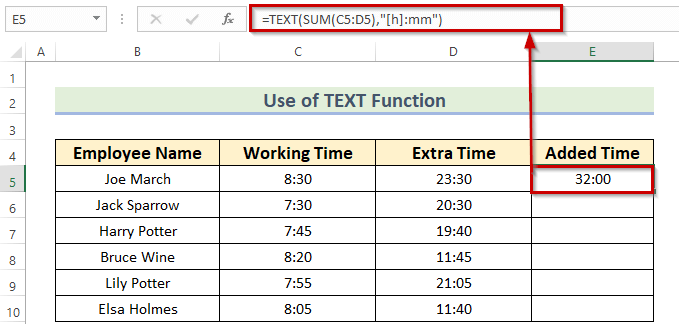
Formulalarni taqsimlash
- Bu yerda SUM funktsiyasi barcha vaqtlarni jamlaydi. berilgan diapazon.
- SUM(C5:D5)—> aylanadi 8:00 .
- Keyin, TEXT funksiyasi berilgan formatdagi matndagi qiymatni qaytaradi.
- Bundan tashqari, “[h]:mm” formatni bildiradi. Bu vaqtni qo'shimcha soatlarga aylantiradi.
- TEXT(8:00,”[h]:mm”)—> soat 32:00 ga aylanadi.
- Endi natijani olish uchun ENTER tugmasini bosishingiz kerak.
- Keyin, Toʻldirish dastagi belgisini ga sudrab oʻtishingiz mumkin. Avtomatik to'ldirish qolgan hujayralardagi tegishli ma'lumotlarni E6:E10 .
Nihoyat, siz quyidagi qo'shilgan soat va daqiqalarni ko'rasiz.
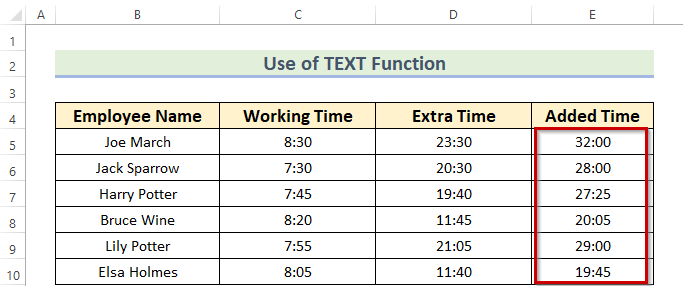
Batafsil o'qing: Qanday qo'shish kerakExcelda soatlar (8 ta tezkor usul)
Shunga o'xshash o'qishlar
- Excelda 15 daqiqa vaqt qo'shing (4 ta oson usul) )
- Excelda vaqtga millisekundlarni qo'shing (tezkor qadamlar bilan)
3. Excelda soat va daqiqalarni qo'shish uchun umumiy formuladan foydalanish
Siz Excelda soat va daqiqa qo'shish uchun umumiy formulani qo'llashingiz mumkin. Bundan tashqari, ushbu formula vaqt formatida ishlaydi. Qadamlar quyida keltirilgan.
Qadamlar:
- Birinchidan, siz ko'rmoqchi bo'lgan boshqa katakchani E5 tanlashingiz kerak. natija.
- Ikkinchidan, E5 katakchadagi tegishli formuladan foydalaning.
=C5+D5 Ushbu formulada men Plyus (+) belgisi yordamida ikki katakcha qiymatlarini jamladim.
- Uchinchidan, ENTER tugmasini bosing.
Bu yerda siz natijani ko'rishingiz mumkin 1:00 bu 25:00 bo'lishi kerak. Buning sababi, formula hujayra qiymatlarini vaqt sifatida hisoblaydi.
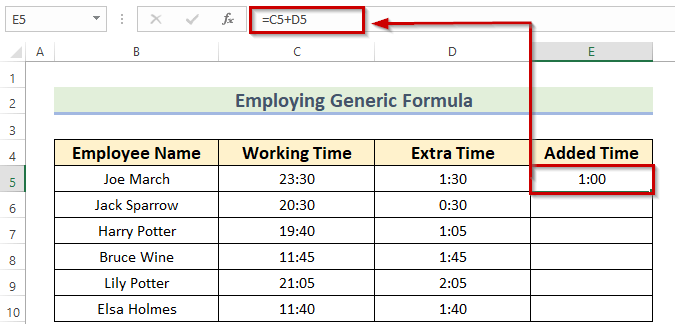
- Endi siz To'ldirish dastagi belgisini ikki marta bosishingiz mumkin>Avtomatik to'ldirish qolgan hujayralardagi mos ma'lumotlarni E6:E10 .
Ko'rib turganingizdek, formula natijani quyidagicha qaytaradi. vaqt 24 soat formati . Agar qo'shilgan vaqtingiz 24 soatdan oshmasa, keyingi bosqichlarni bajarishingiz shart emas.
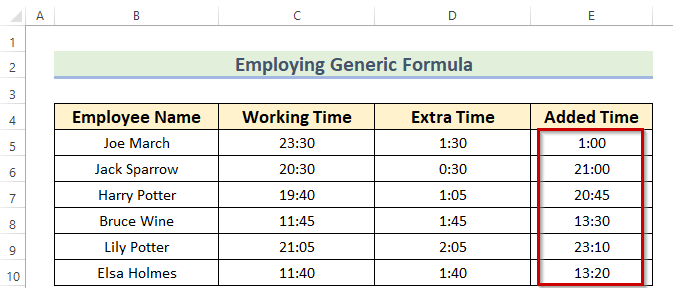
- Endi chiqishni tanlang. E5:E10 .
- Keyin, CTRL+1 tugmalarini bosishingiz kerak. Hujayralarni formatlash muloqot oynasini to'g'ridan-to'g'ri oching.
Shuningdek, o'tish uchun Kontekst menyusi paneli yoki Maxsus lenta dan foydalanishingiz mumkin. Format hujayralar buyrug'iga. Kontekst menyu satri dan foydalanilganda ma'lumotlar oralig'ini tanlang >> Sichqonchaning o'ng tugmasi ma'lumotlarga >> Hujayralarni formatlash variantini tanlang.
Agar Maxsus lenta ishlatilsa, ma'lumotlar oralig'ini >> Uy yorlig'idan >> Format funksiyasiga o'ting >> Format Hujayra buyrug'ini tanlang.
Hozirda Format Hujayra nomli dialog oynasi paydo bo'ladi.
- Endi. , ushbu dialog oynasidan siz Raqam buyrug'ida ekanligingizga ishonch hosil qilishingiz kerak.
- Keyin, Maxsus opsiyasiga o'ting.
- Shundan so'ng, Type: oynasiga [h]:mm yozishingiz kerak. Bu yerda siz darhol Namuna oynasida namunani ko'rishingiz mumkin.
- Nihoyat, o'zgarishlarni olish uchun OK tugmasini bosishingiz kerak.
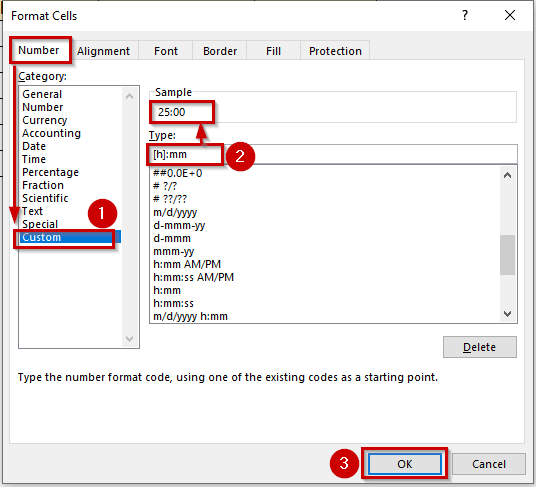
Nihoyat, siz barcha qo'shilgan soatlar va daqiqalarni olasiz.
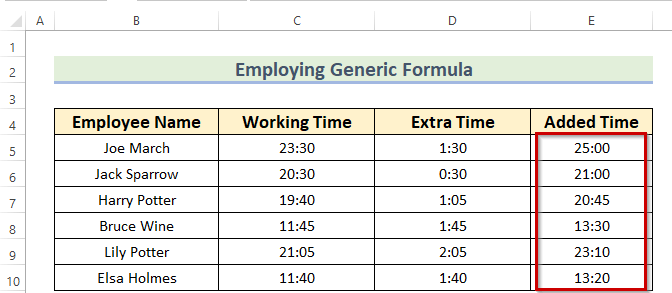
Batafsil o'qing: Excelda vaqtga daqiqalarni qanday qo'shish mumkin (3 ta tezkor usul)
4. TIME, HOUR & MINUTE funksiyalari
Siz VAQT , SOAT , va MINUTE funksiyalaridan foydalanish mumkin. Excelda soat va daqiqa qo'shish. Bundan tashqari, ushbu VAQT funktsiyasi natijani vaqt formatida qaytaradi.Bundan tashqari, men ushbu usul davomida 1 soat 45 daqiqa qo'shaman. Qadamlar quyida keltirilgan.
Qadamlar:
- Birinchidan, siz ko'rmoqchi bo'lgan boshqa katakchani E5 tanlashingiz kerak. natija.
- Ikkinchidan, E5 katakchadagi tegishli formuladan foydalanishingiz kerak.
=TIME(HOUR(C5)+1,MINUTE(C5)+45,0) 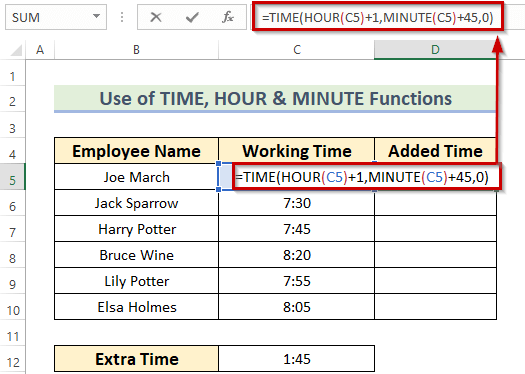
Formulalarni taqsimlash
- Birinchidan, MINUTE funksiyasi faqat daqiqalarni ajratib oladi. berilgan vaqt.
- MINUTE(C5) —> 30 ga aylanadi.
- Ikkinchidan, SOAT funktsiya faqat ma'lum vaqtdan soatlarni chiqaradi.
- HOUR(C5) —> 8 aylanadi.
- Uchinchidan, VAQT funktsiya raqamni vaqtga aylantiradi.
- VAQT(8+1,30+45,0) —> 10:15 beradi.
- Hozir natijani olish uchun ENTER tugmasini bosing.
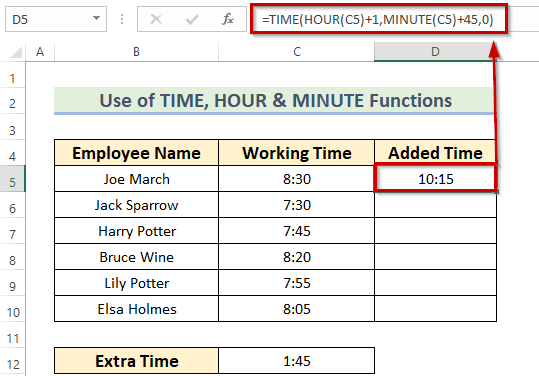
- Endi siz <1 To'ldirish dastagi belgichasi Avtomatik to'ldirish uchun E6:E10 qolgan hujayralardagi tegishli ma'lumotlarni>ikki marta bosing .
Ko'rib turganingizdek, natija 24 soatlik vaqt formatida .
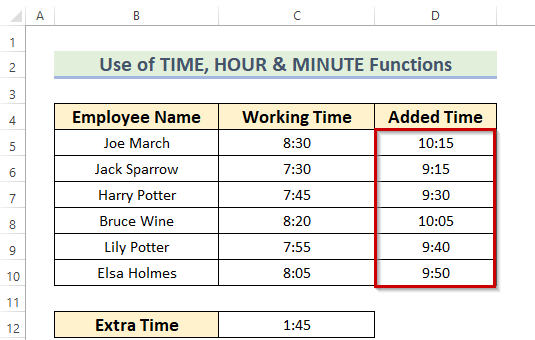
Batafsil o'qing: Vaqtni qanday qo'shish kerak Excel avtomatik ravishda (5 ta oson usul)
💬 Esda tutilishi kerak bo'lgan narsalar
- Bu erda 2-usul (TEXT) aniq natijani qaytaradi. Bu sizga qo'shilgan vaqtni emas, balki qo'shilgan soatlarni olasiz degan ma'noni anglatadi.
- Boshqa usullarda buni qilish shart emas.qo'shilgan soatlar 24 soatdan kamroq bo'lganda formatlash. Agar qo'shilgan qiymatlar 24 soatdan oshsa, formatlashni amalga oshirishingiz kerak.
Mashq bo'limi
Endi siz tushuntirilgan usulni o'zingiz mashq qilishingiz mumkin.
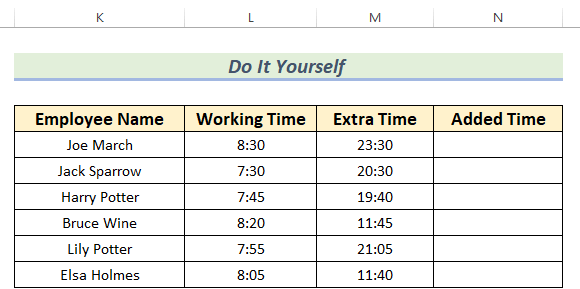
Xulosa
Umid qilamanki, siz ushbu maqolani foydali deb topdingiz. Bu yerda men Excelda soat va daqiqalar qoʻshish uchun 4 mos usullarni tushuntirdim . Excel haqida koʻproq maʼlumot olish uchun Exceldemy veb-saytimizga tashrif buyurishingiz mumkin. - tegishli tarkib. Iltimos, sharhlar, takliflar yoki so'rovlaringiz bo'lsa, quyidagi izoh bo'limiga qoldiring.

